Если приложение ранее было активировано, тогда для разблокировки достаточно провести снизу вверх двумя пальцами по сенсорному экрану. Если в настройках это задано, тогда дополнительно указывается код для разблокировки.
Что делать при долгой загрузке и сообщении Powered By Android
Существуют тысячи проблем, которые могут возникнуть при работе с телефоном. Половина из них связана с недостаточным навыком работы. Однако возникают проблемы, вызванные ошибками в программах. Эти проблемы решаются изменением настроек. Но бывают случаи, когда невозможно не только запустить настройки, но и включить телефон. Мы расскажем, как решать такие проблемы, и что делать, если после включения появляется только вечная заставка «Powered By Android».
Итак, скорее всего вы попали сюда, указав в поисковике зависшую фразу «Powered By Android» на экране-заставке. Что ж, уточним, что это не название ошибки, а лишь обязательный лейбл, который должны добавлять на экран заставки все производители телефонов с ОС Android. То есть, проблема, с которой вы столкнулись, связана с неспособностью телефона прогрузиться дальше экрана заставки, а короткая и лаконичная надпись никакой роли здесь не играет. Осталось разобраться, а почему телефон не может загрузиться дальше, учитывая, что до этого все работало нормально.

Причин такой неприятной поломки много, вот только некоторые из них:
- Неудачное обновление. Вспомните, может, вы принудительно перезагрузили телефон во время установки очередного обновления ПО, оболочки и самой версии Android в целом. Если нет, то и не делайте так. Даже если кажется, что гаджет завис, дайте ему хотя бы час после обнаружения зависания, преждевременно подключив к зарядке.
- Нехватка ресурсов. А это происходит, наоборот, после успешной установки новой версии, которая оказалась слишком тяжелой для аппаратной составляющей гаджета. Одни производители нарочно вынуждают пользователей выбросить старый гаджет и купить новый, а другие «случайно» отправляют тяжелую обнову для слабых моделей телефонов.
- Повреждены файлы оболочки. Частое последствие неудачной прошивки, или корректировки файлов через root-права.
- Вирусы. Впрочем, они провоцируют образование предыдущего пункта, шифруя или удаляя необходимые для загрузки файлы.
- Неудачно сработали скрипты запуска. Звучит устрашающе, но на деле это лучший исход, который исправляется быстрее всего.
Итак, сто проблем, а результат один и тот же – телефон наотрез отказывается скрывать заставку и открывать главный экран с приложениями, по которым вы уже, наверное, скучаете. Потому бросим сухую теорию и перейдем к способам решения проблемы.

Что делать, чтобы решить проблему
Итак, мы предлагаем вам несколько способов решения возникшей проблемы. Некоторые из них будут требовать углубленных навыков работы с техникой, но не беспокойтесь, благодаря нашим подробным инструкциям, с методами разберутся даже новички. Приступим к делу.
Принудительная перезагрузка
Не пугайтесь слова «Принудительная». Скорее всего, вы выполняли такую операцию, и даже не раз. Во время принудительной перезагрузке система не запрашивает у приложений разрешение на перезагрузку и даже не предупреждает их. Телефон просто перезагружается, не обращая внимания на все открытые процессы. Такой подход чреват потерей некоторых данных.
Для принудительной перезагрузки одновременно зажмите три кнопки, а именно кнопки увеличения и уменьшения громкости, и питания. Дождитесь перезагрузки. Второй способ – держать только кнопку питания, но так телефон срабатывает дольше, да и работает это не на всех моделях.
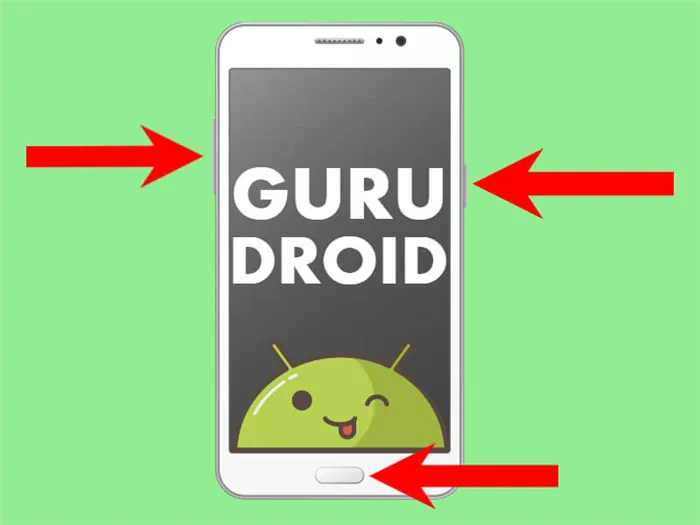
Мягкая перезагрузка без потери информации
Если предыдущий способ называется «принудительным» или «жестким», то чем же отличается «мягкий» способ…. Может, в его случае телефон вежливо спрашивает программы о возможности выключения. Совершенно верно! Во время мягкой перезагрузки телефон сначала в штатном режиме завершит процессы, дав им сохранить все нужные файлы, а после неспеша перезагрузится. Однако, этот способ действителен только в том случае, если телефон прогрузилась до определенного момента.
В общем, зажмите кнопку питания и ждите появления специального окна, в котором гаджет спросит «Перезагрузить устройство» или «Выключить». Выберите «Перезагрузка». Впрочем, учитывая, что никакие процессы изначально не запущены, по степени полезности этот способ не сильно отличается от описанного выше.

Recovery — способ с двумя кнопками
В этом способе мы предлагаем произвести полный сброс настроек через рекавери. Для реализации выполните следующие действия:
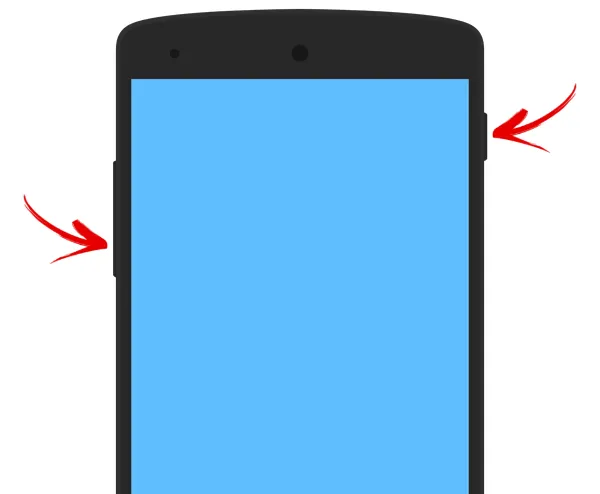
- Зажмите кнопку питания и уменьшения громкости. Должен открыться рекавери. В случае появления кролика и надписи «Fast Boot», попробуйте зажимать кнопку увеличения и питания при выключенном устройстве.
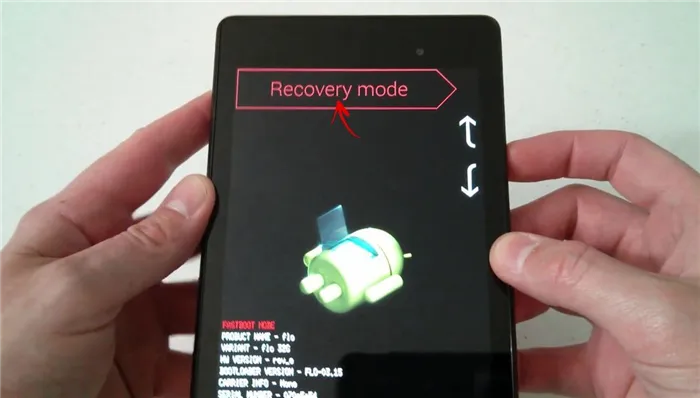
- С помощью кнопок изменения громкости доберитесь до пункта «Factory Reset» (находится в разделе «Wipe Data») и кликните кнопку питания. Подтвердите действия.
- После сброса подтвердите перезагрузку.
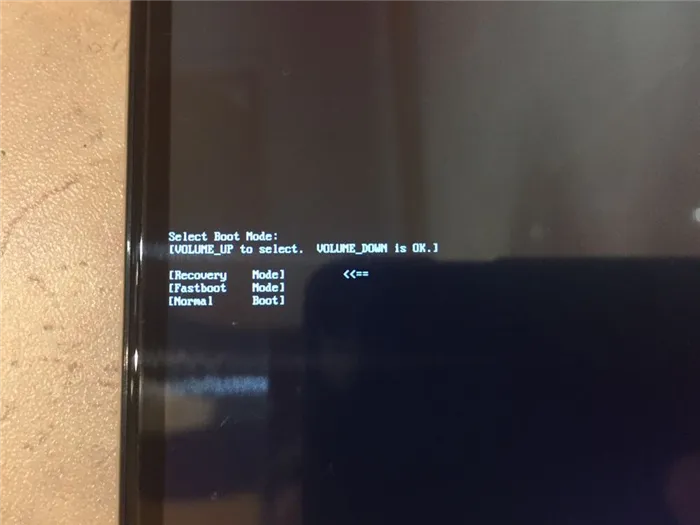
Будьте готовы к потере информации и файлов на устройстве. Оно перезапустится с нуля, как будто только купили.
Использование специального ПО
Для этого метода нам понадобится компьютер, провод и специальная программа ADB App Control. Установить ее можно с этого сайта. Алгоритм действий:
- Установите программу по ссылке.
- Подключите телефон к компьютеру по USB.
- Включите отладку по USB (понимаем, что сейчас вы этого сделать не можете, но надеемся, что она была включена).
- Запустите программу.
- Перейдите во вкладку «Консоль» и кликните по кнопке Shell.
- В открывшейся консоли введите reboot. Телефон должен перезагрузиться.
Пара слов о цене. Motorola G7 стартовал в апреле 2019 года по цене 20 тыс. рублей, на момент написания статьи его можно свободно купить за 11 тыс. рублей, в интернете есть сообщения, что кому-то удавалось купить его по акции за 9, 8, и даже 6 тыс. рублей (что просто даром).
Понятие о функции TalkBack
Для начала нужно понять, что это за программа TalkBack для Андроид устройств и какие функции она выполняет.
ВНИМАНИЕ. TalkBack является устаревшим, но часто используемым названием. На современных Android-устройствах применяется уже новое название – Android Accessibility Suite.
Логично, что произносить такое имя приложения намного сложнее, нежели TalkBack. Потому уже по привычке большинство используют старое наименование. Но суть у них одна и та же.
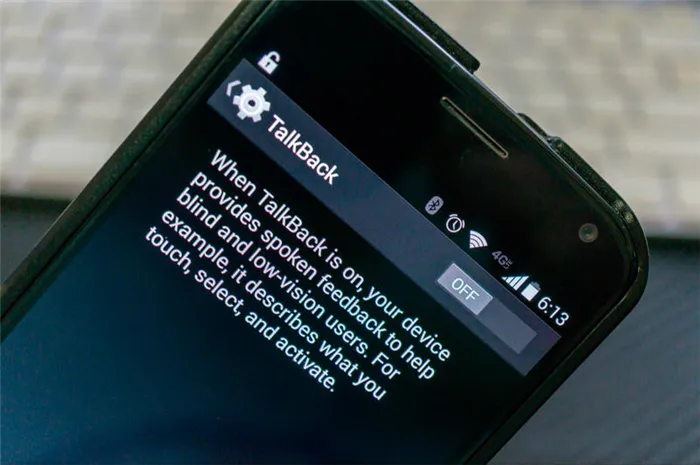
Речь идёт о специальном приложении, которое было разработано специалистами Google. Это программа, предназначенная для озвучивания всех действий пользователя, которые он осуществляет на своём Андроид-гаджете. Это может быть как смартфон, так и планшетный компьютер.
Причём TalkBack является стандартной программой. Она изначально заложена разработчиками ПО в каждый аппарат, работающий под управлением ОС Android. А потому заходить в Play Market и искать его среди миллионов других приложений не придётся. Если вы купили новый телефон или планшет, то будьте уверены, что TalkBack там уже предустановлен.
Также это приложение поддерживает функцию автоматического обновления. Обновления на него приходят сразу при их появлении.
Это прекрасное средство для людей, испытывающих проблемы со зрением. Но и люди со здоровыми глазами нашли ему применение. К примеру, им часто пользуются водители. Это позволяет осуществлять определённые манипуляции с телефоном или планшетом, но при этом не сильно отвлекаться от дороги.
Но всё же основное назначение – это помощь людям со слабым зрением. За счёт звукового сопровождения они точно будут знать, какой текст набирают, в какое меню заходят и что нажимают. Это полная озвучка всей работы на гаджете.
Основные функции
Уже ясно, что это за приложение TalkBack и для чего разработчики ОС Андроид предустанавливают его на все смартфоны и планшеты.
Но нелишним будет взглянуть на основной функционал этого приложения, утилиты или программы. Некоторые и вовсе называют TalkBack функцией. Это уже не имеет принципиального значения.
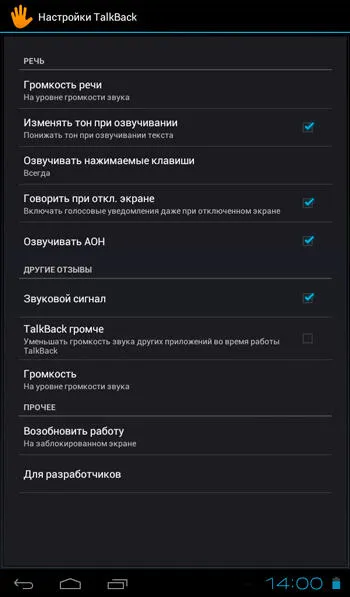
Чтобы окончательно понять, что такое TalkBack, и нужен ли он вам на вашем Андроид-устройстве, стоит подробнее рассмотреть функциональные особенности и возможности программы. Эта разработка может:
- озвучивать текст и переводить звуковые команды;
- озвучивать входящие и исходящие сообщения;
- сопровождать голосом все действия и нажатые кнопки;
- озвучивать имя контакта, который звонит пользователю;
- выбирать сочетание клавиш для выполнения тех или иных действий по умолчанию;
- используя датчик расстояния, регулировать параметры громкости и тон для озвучивания.
Ещё важной особенностью является то, что TalkBack поддерживает функцию управления жестами. То есть при соответствующих возможностях гаджета, целый ряд действий можно будет выполнять без непосредственного нажатия на экран, а просто специальными жестами.
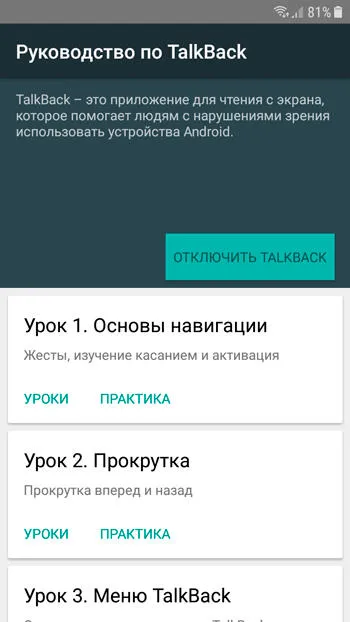
Весь рассмотренный функционал применяется отдельно или в сочетании друг с другом. Это уже напрямую зависит от возможностей пользователя и его потребностей.
Но когда у человека нет проблем со зрением, и он объективно не нуждается в этой утилите, у него возникает закономерное желание отключить приложение. Обычно это делается с целью экономии пространства при удалении всего лишнего. Зачем обновлять программу и тратить на неё ресурсы устройства, если ею всё равно никто не пользуется. Примерно такой логикой руководствуются юзеры.
Далее просто склеиваем эту последовательность цифр в одну строку (надписи bootloader, скобки и пробелы удаляем, знаки # оставляем) и получается такая строка:
Пошаговая инструкция для смартфонов
Чтобы отключить автообновление нужно:
- Зайти в пункт «Настройки» / «О телефоне»
- Затем — пункт «Обновления системы» или с подобным названием, так как в разных устройствах этот раздел называется по-разному.
- Нужно снять галку или переключить тумблер в разделе «Обновление ПО» так, чтобы деактивировать «Автоматическое обновление».
Пошаговая инструкция для планшетов
Чтобы настроить обновления планшета, следует совершить следующие действия с настройками:
- Зайдите в базовые настройки вашего планшета, и выберите пункт «Об устройстве».
- В предложенном списке выберите пункт «Обновление ПО» / «Система и обновления».
- Полностью отключить автообновление нельзя, но выбрав опцию обновления только по Wi-Fi, обновление ПО произойдёт только по вашему согласию, а прежняя версия будет работать без сбоев довольно долго








